指定文件掃描鎖定操作設定
可以指定是否使用「文檔掃描鎖定」模式,以及影響保留嵌入資訊的工作的設定。
此設定可以在「文檔掃描鎖定」功能可用時指定。有關使用「文檔掃描鎖定」功能時所需的選購產品的資訊,請參閱「每種功能所需的選購產品」。
|
須知
|
|
「文件掃描鎖定」模式不保證限制未經授權的影印。根據設定組合和輸出件(如整個頁面是一張影像的文件),可能無法限制未經授權的影印或分析追蹤資訊。
請注意,Canon對由於使用「文件掃描鎖定」模式或無法使用「文件掃描鎖定」模式而導致的任何損失不承擔責任。
|
1.
按  (設定/註冊)。
(設定/註冊)。
 (設定/註冊)。
(設定/註冊)。2.
按[功能設定]→[一般]→[文件掃描鎖定操作設定]。
3.
指定各項設定→按[確定]。
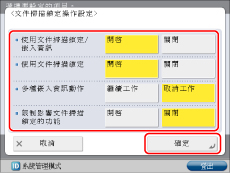
<使用文件掃描鎖定/嵌入資訊>:
|
[開啟]:
|
偵測嵌入的「文件掃描鎖定」資訊並嵌入其他資訊。
|
|
[關閉]:
|
不偵測嵌入的「文件掃描鎖定」資訊或嵌入其他資訊。
|
<使用文件掃描鎖定>:
|
[開啟]:
|
掃描帶嵌入資訊的文件時,會偵測到嵌入的資訊,並自動取消掃描工作。
|
|
[關閉]:
|
掃描帶嵌入資訊的文件時,即使文件嵌入了[禁止全部]資訊,仍會啟動掃描工作。
|
<多種嵌入資訊動作>:
|
[繼續工作]:
|
若已影印/已列印文件中已嵌入資訊A,則列印該文件時不嵌入附加資訊B。
|
|
[取消工作]:
|
若已影印/已列印的文件中已嵌入資訊,則取消工作。
|
<限制影響文件掃描鎖定的功能>:
|
[開啟]:
|
為保留嵌入的資訊,會限制使用影響TL代碼的功能*。
|
|
[關閉]:
|
若在嘗試影印、掃描或列印帶有嵌入資訊的文件時設定了影響TL代碼的功能*,則會取消該工作,並且觸控面板顯示螢幕上顯示訊息<因偵測到嵌入資訊,工作已取消。>。
對於不帶嵌入資訊的文件,工作按通常方式執行。 |
* 指影印(縮放)倍率、頁面版面、濃淡度、頁碼編排、影印套編排等功能,這些功能會變更縮小/放大以及列印和濃淡度的設定。